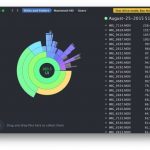Si tienes un ordenador Mac desde hace unos años, es probable que hayas guardado toda tu vida en este sistema. Es común que la gente de hoy en día almacene todas sus fotos personales, documentos importantes, artículos de trabajo y otros archivos esenciales en su ordenador. Aunque esto es extremadamente conveniente, con el tiempo ocupa una gran cantidad de almacenamiento en el ordenador Mac.
Dependiendo del tamaño de los archivos, sólo quedará una cantidad finita de almacenamiento en el ordenador. Si navega por Internet con frecuencia, su espacio de almacenamiento puede ser utilizado por elementos que haya descargado de Internet, ya sean fotos o documentos, o cualquier otra cosa similar. La mayoría de los usuarios olvidan eliminar los elementos de su carpeta de descargas, y el almacenamiento que se utiliza allí, comienza a desperdiciarse en elementos que ni siquiera necesitas.
Si alguna vez te has preguntado cómo se usa exactamente el almacenamiento de tu Mac, no estás solo. Es esencial saber cuánto almacenamiento te queda en tu dispositivo, especialmente si tiendes a utilizar el ordenador para prácticamente todas las tareas de tu vida. Si el disco duro está casi lleno, esto también puede ralentizar el ordenador. Por suerte, Mac OS X ofrece una herramienta fácil de usar que te permitirá ver el uso del disco en cuestión de minutos. Para empezar y ver el uso del disco de tu ordenador Mac, sigue las siguientes instrucciones.
Ver el uso del disco de Mac usando la herramienta incorporada
Cuando uses esta herramienta, verás exactamente dónde se utiliza la capacidad de la unidad de tu Mac. El panel de resumen de almacenamiento es una herramienta esencial que te permitirá saber si tu Mac se está quedando sin espacio en la unidad. También te permitirá saber qué es lo que más espacio consume en tu disco. Si se está quedando sin espacio, este panel le permitirá saber si debe comprar un disco duro actualizado para satisfacer todas sus necesidades. Este método es muy fácil de llevar a cabo, y sólo le tomará unos pocos momentos de su tiempo. Para empezar y ver el resumen de uso y almacenamiento del disco de tu Mac, sigue las siguientes instrucciones.
1. Haz clic en el logo de Apple en la esquina superior derecha de tu pantalla.
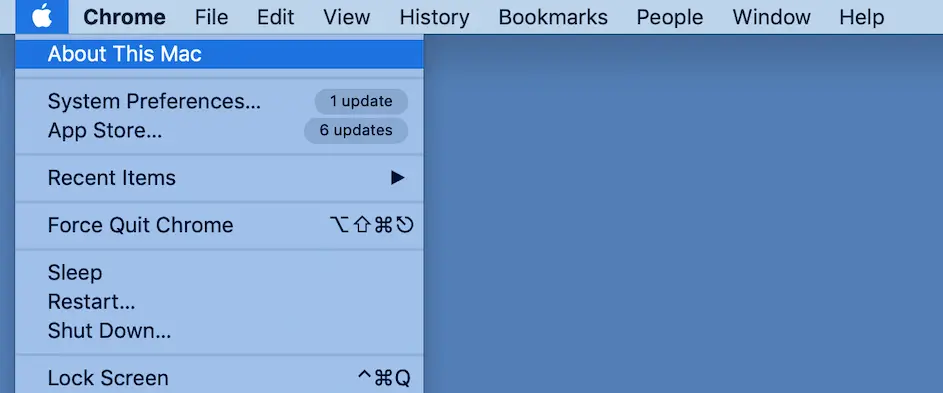
2. En el menú desplegable que aparece, haz clic en Acerca de este Mac .
3. Aparecerá una ventana con cinco pestañas, como sigue: Vista general, Pantallas, Almacenamiento, Soporte , y Servicio . Por favor, haz clic en la pestaña Almacenamiento .
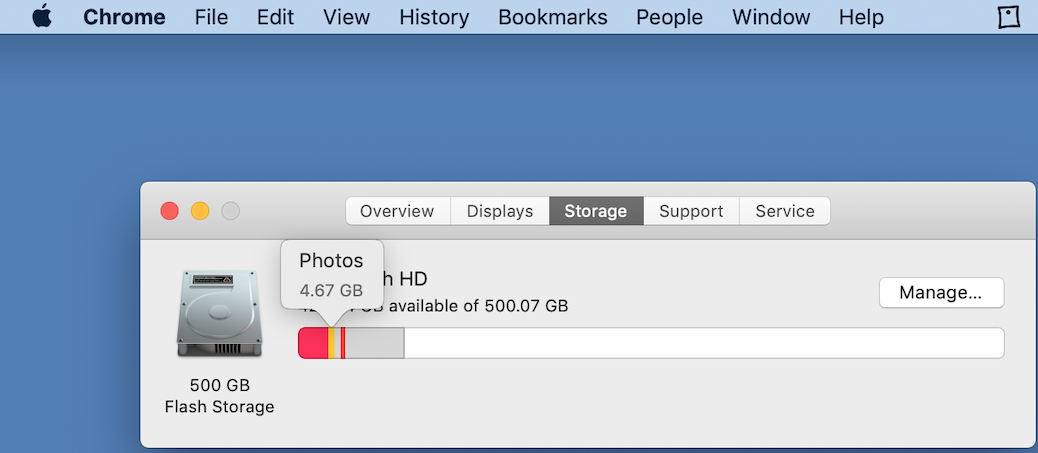
4. Ahora verá un resumen del almacenamiento de su sistema. Si mueves el cursor sobre los paneles de color, aparecerá una etiqueta que te permitirá saber qué es exactamente lo que está ocupando esa cantidad de almacenamiento.
A través de esta ventana, también podrá ver el tipo de almacenamiento que se está utilizando en su Mac, ya sea Flash Storage, SSD o Fusion Drive. Esta pantalla puede resultarte familiar, porque también se ve en el resumen de uso en iTunes, cuando conectas un dispositivo iOS a tu ordenador. Aunque el panel de almacenamiento es extremadamente útil ya que te permite conocer el uso del disco de tu Mac, no te permite realizar ningún tipo de acción para liberar espacio en tu Mac.
Si el panel de almacenamiento le informó que no le queda mucho espacio libre en su sistema, entonces debería intentar limpiar su Mac de archivos innecesarios o pensar en comprar un nuevo disco duro. Si tu ordenador Mac ha estado funcionando mal últimamente o va más lento de lo normal, puede deberse a que el almacenamiento de tu sistema está lleno o casi lleno. Si liberas algo de espacio en el disco de tu ordenador Mac, estarás aumentando indirectamente la eficiencia y la velocidad de tu Mac.
Es mejor ver el panel de almacenamiento a menudo, para llevar un registro de la cantidad de almacenamiento disponible. Para la mayoría de los usuarios, las fotos tienden a ocupar el mayor espacio. Si descubres que no puedes liberar espacio de almacenamiento en tu sistema, deberías considerar la posibilidad de comprar un disco duro externo, para que puedas guardar allí también tus fotos y archivos importantes.